Export: Dokumente exportieren
Auf dieser Seite erklären wir Schritt für Schritt den Weg zum Export Ihrer Dokumente und stellen Ihnen die unterschiedlichen Export-Optionen in domonda näher vor.
Belege für den Export auswählen
Ein Export kann über den Menüreiter Dokumente vorgenommen werden. Es gibt zwei Möglichkeiten, Dokumente für den Export auszuwählen:
Sie wählen einzelne Dokumente manuell aus der Übersicht aus.
Sie setzen aus den Filter-Optionen ein Filterset auf, von welchem Sie den Export generieren möchten.
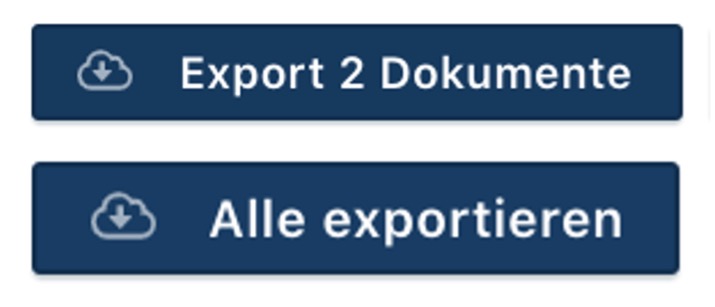
Um die Daten zu exportieren, klicken Sie im nächsten Schritt auf den Export-Button.
Über den Button Alle exportieren werden immer alle Belege der aktuellen Filterauswahl exportiert.
Wahl des passenden Exportformates
Im Anschluss öffnet sich ein neues Dialog-Fenster. Dort lässt sich zwischen den unterschiedlichen Exportformaten eine Auswahl treffen. Sie können auch mehrere Export-Optionen kombinieren.
Buchhaltungsexport (nach DATEV, BMD,…): Nähere Informationen zu den Buchhaltungsexporten finden Sie in diesem Artikel.
PDF Export: bei dieser Export-Option werden ausschließlich die Belegbilder exportiert.
PDF Export inkl. Prüfprotokoll: Durch die Ergänzung um das Prüfprotokoll werden Informationen, die auf Belegebene erfasst wurden (Belegdaten, Tags, Kostenstellen, Bearbeitungshistorie,…) mit exportiert. Dieses Prüfprotokoll wird als zusätzliche PDF-Seite vor dem jeweiligen Belegbild exportiert.
Excel/CSV: Dieser Export generiert sowohl eine Excel- als auch eine CSV-Datei mit allen relevanten Informationen der ausgewählten/gefilterten Belege. Beachten Sie bitte, dass hierbei keine Informationen der Buchungszeile exportiert werden. Die Kostenstellen der Rechnung werden hierbei exportiert.
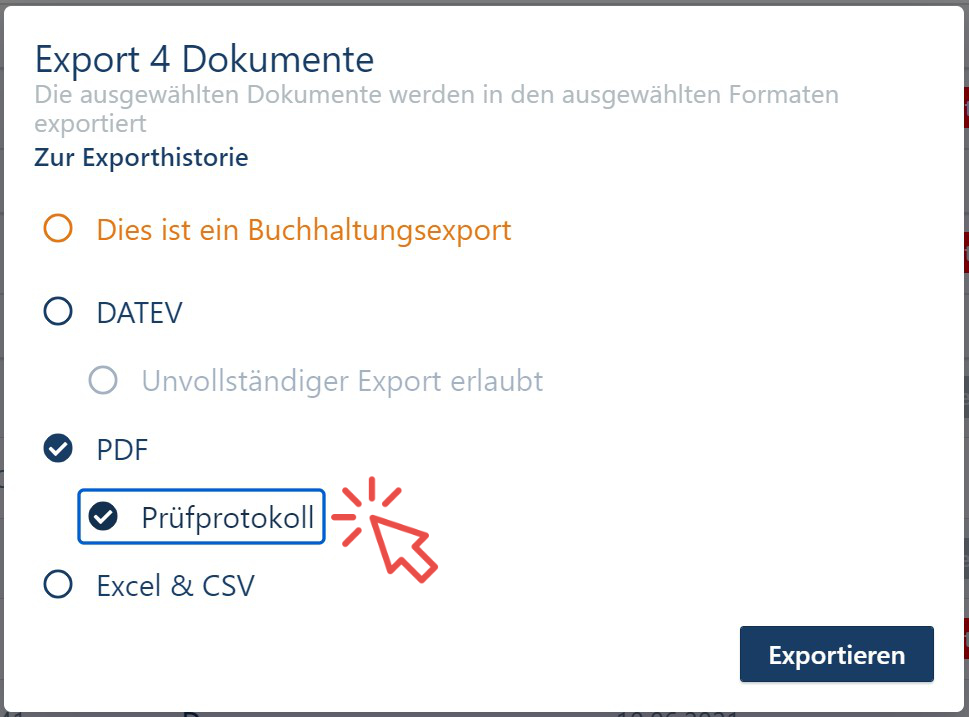
Um den Export abzuschließen, klicken Sie auf Exportieren. Der gewünschte Export wird nun verarbeitet und als Zip-Ordner exportiert.
Bei Fragen zu den Export-Optionen oder gesperrten Belegen schreiben Sie gerne an support@domonda.com.
